# Meeting-Board erstellen
Information
Dieses Kapitel wendet sich an Board-Manager. Wenn Sie ein Meeting-Board benötigen und nicht die notwendigen Berechtigungen haben, wenden Sie sich an einen Board-Manager Ihres Unternehmens.
Ein Meeting-Board bildet den Rahmen für alle Sitzungen. Bevor Sitzungen angelegt werden können, muss immer erst ein Meeting-Board erstellt werden.
Beim Erstellen eines Meeting-Boards hinterlegen Sie Informationen, die sich während der Sitzungsreihe nicht ändern, z. B. Mitglieder und Benachrichtigungen. Diese Informationen werden an alle Sitzungen innerhalb des Meeting-Boards vererbt und müssen somit nicht erneut eingegeben werden.
Sobald ein Meeting-Board erstellt wurde, können die Organisatoren es bearbeiten.
Voraussetzungen
- Sie sind Board-Manager.
- Meeting-Boards können nicht innerhalb bereits bestehender Meeting-Boards, innerhalb von Themensammlungen oder TOPs erstellt werden.
Vorgehen
Markieren Sie im Funktionsbereich Ablage den Ordner, in dem Sie das Meeting-Board erstellen möchten.
Wählen Sie im Menüband im Tab Neu > Sitzung > Neues Meeting-Board.
Füllen Sie im Dialog Meeting-Board anlegen die Felder entsprechend ihrer Bezeichnung aus.
Tab 'Allgemein'
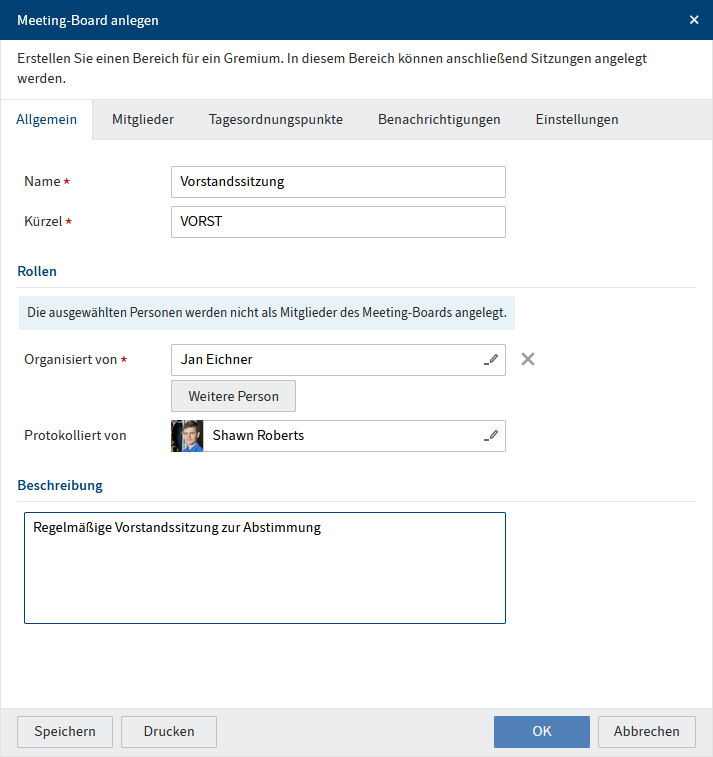
Dieser Tab enthält einige allgemeine Informationen zum Meeting-Board.
Feld Erläuterung Name Dies ist der Name des Meeting-Boards. Er kann später noch bearbeitet werden. Kürzel Das Kürzel wird den Namen aller Sitzungen im Meeting-Board vorangestellt. Es besteht aus 2 bis 5 Zeichen und darf keine Sonderzeichen und Umlaute enthalten. Das Kürzel kann nachträglich nicht geändert werden. Organisiert von Jedes Meeting-Board kann von mehreren Personen organisiert werden. Sie können hier nur Personen auswählen, die administrativ dazu berechtigt wurden, Meeting-Boards zu organisieren. Wenn die ausgewählten Personen auch Mitglieder sein sollen, müssen sie zusätzlich im Tab Mitglieder hinterlegt werden. Protokolliert von Ihre Eingabe wird an alle Sitzungen des Meeting-Boards vererbt. Sie kann in den einzelnen Sitzungen jedoch geändert werden. Wenn die ausgewählte Person auch Mitglied sein soll, muss sie zusätzlich im Tab Mitglieder hinterlegt werden. Tab 'Mitglieder'
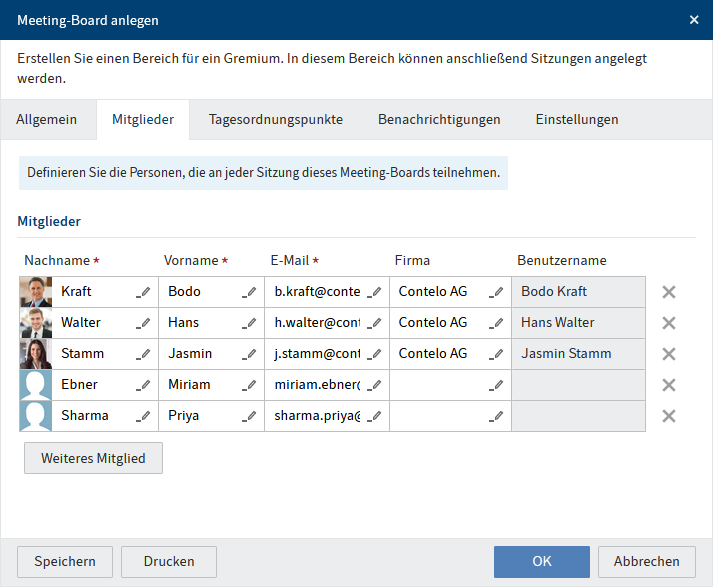
In diesem Tab wählen Sie die Personen aus, die voraussichtlich an allen Sitzungen des Meeting-Boards teilnehmen werden.
Mitglieder müssen kein ELO Konto besitzen. Sie können entweder Kontakte aus ELO Contact verwenden oder die Daten der Personen eintippen.
Weitere Mitglieder können nachträglich über die Funktion Mitglieder hinzufügen angelegt werden.
Information
Mitglieder können nachträglich nicht gelöscht werden, um Auswirkungen auf vergangene Sitzungen zu vermeiden. Wenn Mitglieder ausscheiden, kann ihr Status auf Inaktiv gesetzt werden.
Tab 'Tagesordnungspunkte'
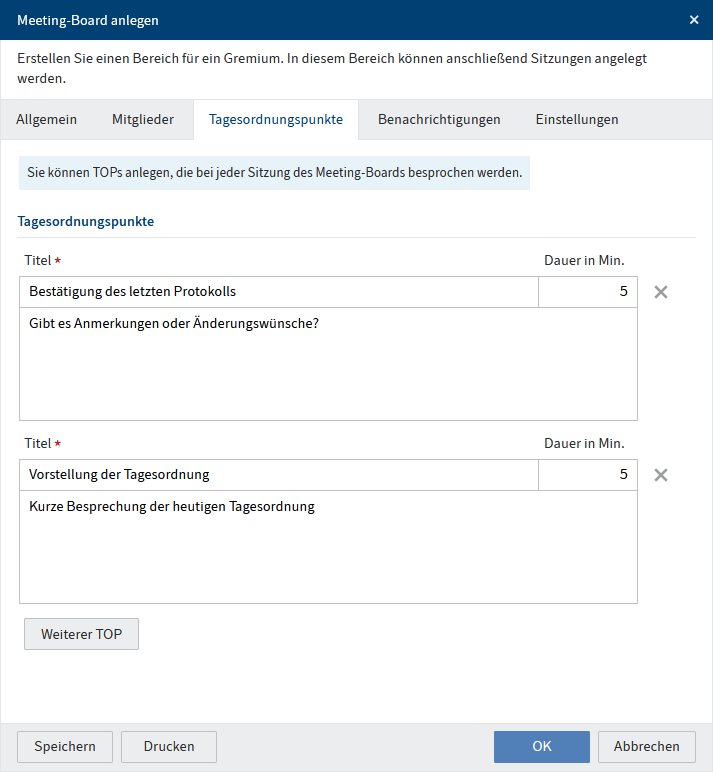
In diesem Tab können Sie TOPs anlegen, die in allen Sitzungen besprochen werden sollen. Sie befinden sich automatisch in der Tagesordnung jeder Sitzung, können bei Bedarf jedoch wieder entfernt werden.
Feld Erläuterung Dauer in Min. Die eingegebene Zeit wird automatisch bei jeder Sitzung hinterlegt. Sie lässt sich jedoch bei Bedarf individuell in der Sitzung ändern. Weitere wiederkehrende TOPs können nachträglich über die Funktion Neuer wiederkehrender TOP erstellt werden.
Information
Die Informationen zu den TOPs können im Anschluss von den Organisatoren über das Formular ergänzt werden.
Tab 'Benachrichtigungen'
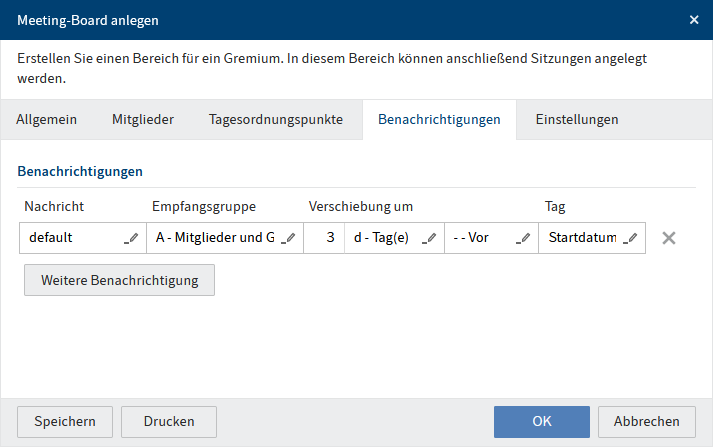
In diesem Tab können Sie Nachrichten auswählen, die vor oder nach jeder Sitzung an die ausgewählte Empfangsgruppe versandt werden.
Wenn Sie z. B. die Mitglieder daran erinnern möchten, ihre TOPs rechtzeitig einzureichen, kann Ihre Eingabe wie folgt aussehen:
Nachricht Empfangsgruppe Verschiebung um Tag Ende der Anmeldefrist M - Alle Mitglieder 3 d - Tag(e) --Vor Anmeldefrist Vor jeder Sitzung würde mit dieser Eingabe drei Tage vor dem Ende der Anmeldefrist eine E-Mail als Erinnerung verschickt. Voraussetzung ist, dass zuvor die universelle Vorlage Ende der Anmeldefrist administrativ erstellt wurde.
Weitere Benachrichtigungsvorlagen können nachträglich speziell für das Meeting-Board erstellt werden.
Tab 'Einstellungen'
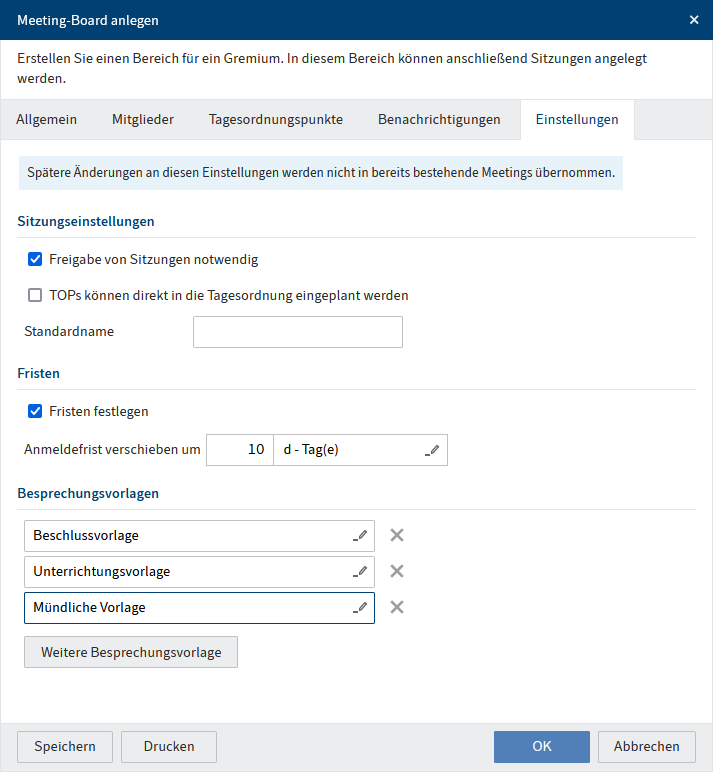
In diesem Tab können Sie weitere Einstellungen für das Meeting-Board vornehmen.
Sitzungseinstellungen:
Feld Erläuterung Freigabe von Sitzungen notwendig Mit dieser Option müssen Sitzungen immer erst über die Funktion Sitzungstermine freigeben freigegeben werden. So können Sitzungstermine zunächst unter Vorbehalt angelegt werden. Erst nach der Freigabe können sie geplant werden. TOPs können direkt in die Tagesordnung eingeplant werden Mit dieser Option kann beim Erstellen eines TOPs in einer Sitzung ausgewählt werden, dass dieser direkt an letzter Stelle in der Tagesordnung erscheint. Andernfalls befindet er sich im Agendapool und muss von diesem noch in die Tagesordnung verschoben werden. Standardname Wenn Sie einen Standardnamen eingeben, erhalten alle Sitzungen innerhalb des Meeting-Boards automatisch diesen Namen. Fristen:
Feld Erläuterung Fristen festlegen Diese Option aktiviert die Auswahl der Fristen. Anmeldefrist Die Anmeldefrist gibt vor, bis zu welchem Termin TOPs für Sitzungen eingereicht werden können. Beim Erstellen einer Sitzung kann diese Frist übernommen oder geändert werden. Besprechungsvorlagen:
Die Besprechungsvorlagen, die Sie hier auswählen, stehen für TOPs zur Verfügung, die für das Meeting-Board erstellt werden. Besprechungsvorlagen müssen zuvor administrativ erstellt worden sein.
Wählen Sie OK.
Ergebnis
Das Meeting-Board wird im ausgewählten Ordner erstellt. Es kann nun von dem Gremium genutzt werden, für das es erstellt wurde, und mit Sitzungen befüllt werden.
Im Meeting-Board befinden sich die Ordner Benachrichtigungsvorlagen, Mitglieder und Wiederkehrende Tagesordnungspunkte.
Ausblick
Nachdem Sie das Meeting-Board erstellt haben, kann es von den Organisatoren bearbeitet und genutzt werden.
Eventuelle Änderungen des Meeting-Boards können Sie im Formular vornehmen. Weitere Informationen dazu finden Sie im Kapitel Grundeinstellungen des Meeting-Boards bearbeiten.